Die Orks müssen fallen! 2 ist ein fesselndes Tower-Defense-Videospiel, das von Robot Entertainment als Nachfolger des Originaltitels „Orcs Must Die!“ geschaffen wurde. Ursprünglich im Jahr 2012 für Microsoft Windows herausgegeben, hat das Spiel seinen Weg leider nie auf die Linux-Plattform gefunden. Hier erfahren Sie, wie Sie dieses packende Abenteuer trotzdem auf Ihrem Linux-Rechner erleben können.
So bringen Sie „Orcs Must Die! 2“ unter Linux zum Laufen
Obwohl „Orcs Must Die! 2“ nicht nativ für Linux entwickelt wurde, ist es dank Proton und Steam Play, einer praktischen Funktion des Steam-Clients für Linux, spielbar. Um diese Technologie nutzen zu können, ist es notwendig, zuerst die Linux-Version von Steam zu installieren.
Steam installieren
Die Installation von Steam auf einem Linux-System beginnt mit dem Öffnen eines Terminalfensters. Dies kann entweder durch die Tastenkombination Strg + Alt + T geschehen, oder indem Sie im Anwendungsmenü nach „Terminal“ suchen.
Sobald das Terminal bereitsteht, kann der Installationsprozess beginnen. Folgen Sie den nachfolgenden Schritten, um Steam auf Ihrem Linux-System einzurichten.
Ubuntu
Unter Ubuntu können Sie die aktuelle Version von Steam bequem mit dem Befehl ‚apt install‘ installieren:
sudo apt install steam
Debian
Auch auf Debian ist Steam nutzbar. Sie müssen die Installationsdatei jedoch direkt von Valve herunterladen. Nutzen Sie dafür den folgenden ‚wget‘-Befehl:
wget https://steamcdn-a.akamaihd.net/client/installer/steam.deb
Nach dem Download des DEB-Pakets kann die Installation mit folgendem ‚dpkg‘-Befehl durchgeführt werden:
sudo dpkg -i steam.deb
Sollten während der Installation Abhängigkeitsprobleme auftreten, können diese mit dem Befehl ‚apt-get install -f‘ behoben werden:
sudo apt-get install -f
Arch Linux
Unter Arch Linux ist Steam über das ‚multilib‘-Repository verfügbar. Dieses Repository ist jedoch standardmäßig deaktiviert. Um es zu aktivieren, öffnen Sie die Datei ‚/etc/pacman.conf‘ mit einem Texteditor Ihrer Wahl (als Root).
Suchen Sie in der Datei nach der Zeile „multilib“ und entfernen Sie das #-Symbol. Achten Sie darauf, auch die #-Symbole in den Zeilen direkt darunter zu löschen. Speichern Sie die Änderungen und schließen Sie die Datei.
Führen Sie nach dem Schließen der Datei eine erneute Synchronisierung Ihres Arch Linux-Systems mit den offiziellen Repositories durch, mit dem Befehl:
sudo pacman -Syy
Nach der Konfiguration des ‚multilib‘-Repositories kann Steam mit folgendem Befehl installiert werden:
sudo pacman -S steam
Fedora/OpenSUSE
Sowohl OpenSUSE als auch Fedora ermöglichen die Installation von Steam aus den standardmäßig verfügbaren Software-Repositories. Die Flatpak-Version von Steam bietet jedoch in diesen Fällen eine bessere Leistung. Daher empfehlen wir, die Installation über Flatpak vorzuziehen.
Flatpak
Nach der Einrichtung der Laufzeitumgebung können Sie die Steam-Anwendung auf Ihrem Linux-System mit den folgenden Befehlen installieren:
flatpak remote-add --if-not-exists flathub https://flathub.org/repo/flathub.flatpakrepo
flatpak install flathub com.valvesoftware.Steam
Installation von „Orcs Must Die! 2“ unter Linux
Starten Sie die Steam-App und melden Sie sich mit Ihrem Steam-Konto an, sobald die Flatpak-Laufzeit auf Ihrem Linux-System eingerichtet ist. Folgen Sie dann diesen Schritten, um „Orcs Must Die! 2“ auf Ihrem System spielbar zu machen:
Schritt 1: Öffnen Sie das „Steam“-Menü und wählen Sie die „Einstellungen“, um die Steam-Einstellungen zu öffnen. Suchen Sie den Bereich „Steam Play“ und wählen Sie ihn aus.
Aktivieren Sie im „Steam Play“-Bereich die Optionen „Steam Play für unterstützte Titel aktivieren“ und „Steam Play für alle anderen Titel aktivieren“. Bestätigen Sie Ihre Auswahl mit einem Klick auf „OK“.
Schritt 2: Klicken Sie auf die Schaltfläche „Store“. Suchen Sie dann das Suchfeld und geben Sie „Orcs Must Die! 2“ ein. Drücken Sie die Eingabetaste, um die Suchergebnisse anzuzeigen.
Schritt 3: Finden Sie in den Suchergebnissen „Orcs Must Die! 2“ und klicken Sie darauf, um zur Steam-Store-Seite des Spiels zu gelangen. Klicken Sie auf die grüne Schaltfläche „In den Warenkorb“, um das Spiel für Ihr Konto zu erwerben.
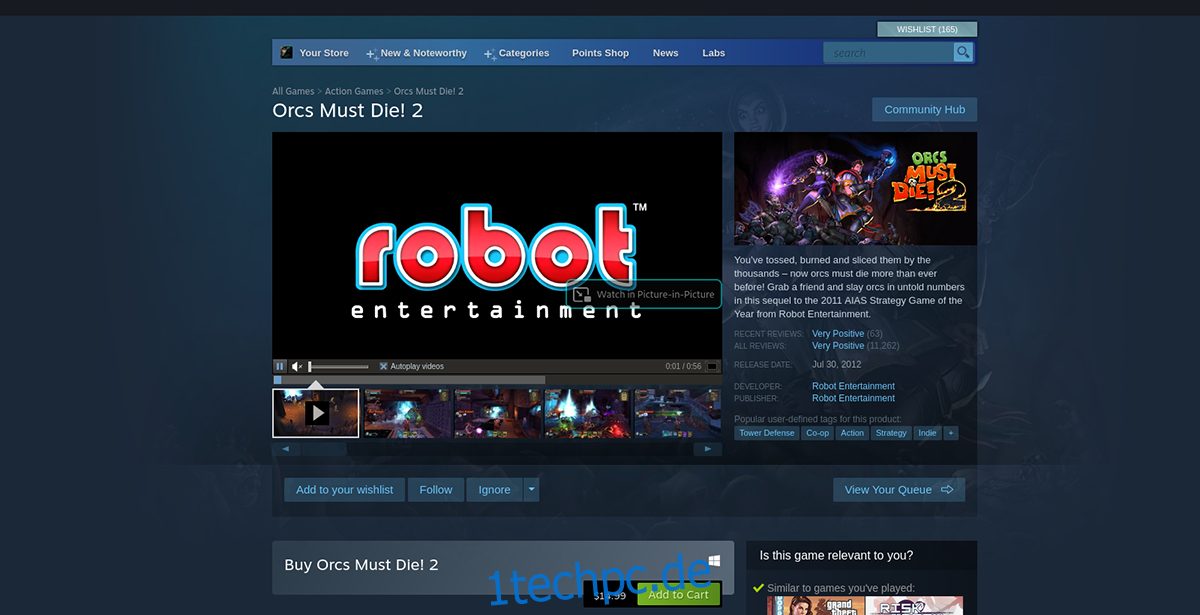
Schritt 4: Nach dem Kauf finden Sie in der Bibliothek Ihr Spiel. Suchen Sie nach dem Eintrag „Orcs Must Die! 2“.
Wenn Sie das Spiel gefunden haben, klicken Sie auf die blaue Schaltfläche „INSTALLIEREN“. Das Spiel wird nun heruntergeladen und auf Ihrem Rechner installiert.

Schritt 5: Nach Abschluss der Installation verwandelt sich die blaue Schaltfläche „INSTALLIEREN“ in eine grüne „SPIELEN“-Schaltfläche. Klicken Sie darauf, um das Spiel zu starten und in die Action einzutauchen. Viel Spaß!